Nel mondo odierno dominato dai dispositivi mobili, l'accesso e la gestione dei PDF sugli smartphone è fondamentale. Ecco perché sapere come copiare testo da PDF sui dispositivi mobili è un'abilità indispensabile. Questo articolo ti guiderà attraverso semplici tecniche per estrarre testo da PDF su Android e iPhone.
Che tu sia un appassionato di tecnologia esperto o che tu abbia appena iniziato a esplorare il panorama digitale, questi metodi facili da seguire ti consentiranno di gestire i documenti PDF sul tuo telefono cellulare in modo efficiente. Preparati a sbloccare tutto il potenziale del tuo dispositivo e a semplificare il tuo flusso di lavoro digitale senza sforzo!
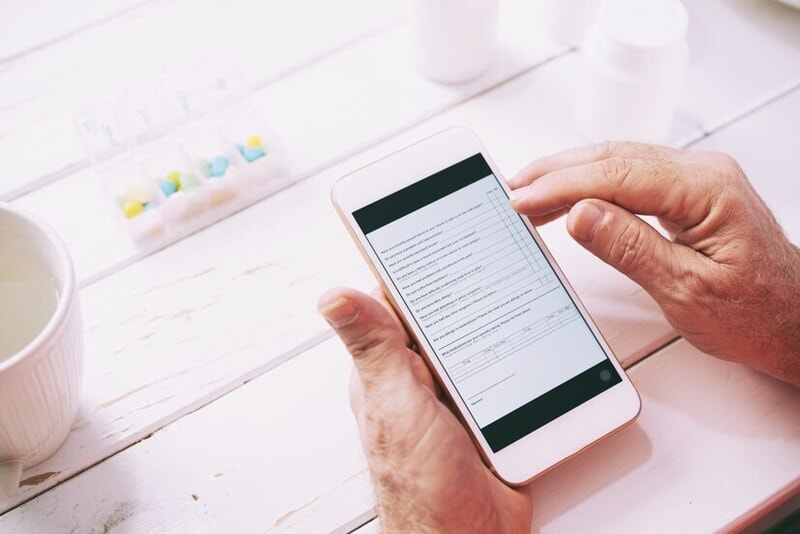
Parte I. 4 Semplici modi per copiare testo da PDF su Android
La capacità di manipolare documenti PDF su dispositivi Android è essenziale per la produttività. In questa sezione esplorerai quattro semplici metodi per copiare testo da PDF su telefoni Android. Dalle app intuitive alle funzionalità integrate del browser, questo articolo ti copre con semplici istruzioni passo passo. Immergiamoci e sblocchiamo tutto il potenziale del tuo dispositivo Android!
Utilizzo di PDFelement per Android
La popolarità del PDF non è mai stata messa in dubbio poiché è il formato di file preferito da molte persone. Per gli utenti Android è possibile copiare testo da file PDF. Tuttavia, è importante notare che sebbene sia possibile copiare il testo, è possibile che non venga copiato esattamente e si potrebbe perdere la formattazione. Tuttavia, questo non dovrebbe essere un problema se si utilizza lo strumento giusto. Con lo strumento giusto, puoi facilmente sapere come copiare e incollare da PDF a file di backup. Questo è esattamente ciò di cui parleremo in questo articolo.
Lo strumento migliore per copiare testo da PDF è utilizzare PDFelement per Android. Puoi scaricare facilmente questa bellissima app da Google Play Store ed è gratuita.
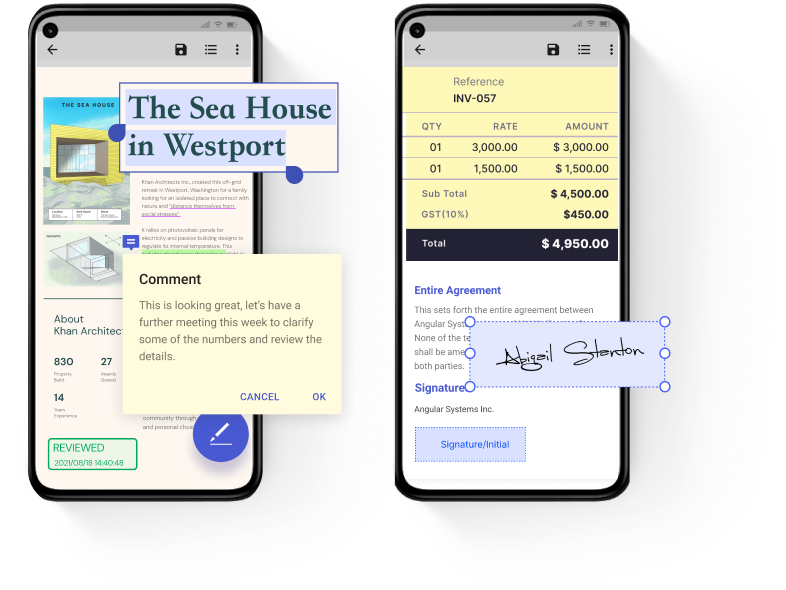
PDFelement per Android è un'app di prim'ordine e oltre ad aiutarti a copiare testo da PDF. Ti consente di leggere, annotare e gestire i tuoi documenti PDF sui tuoi dispositivi Android. Ciò significa che con questa app puoi eseguire facilmente marcature che includono evidenziatore. Con questa app puoi anche sottolineare, aggiungere forme e utilizzare strumenti di disegno a mano libera. Alla fine, PDFelement migliora la tua esperienza di lettura e aumenta la tua produttività ed è per questo che sta diventando popolare in questi giorni.
Se utilizzi PDFelement per Android, potresti voler copiare testo da file PDF. Questo non è un problema con PDFelement poiché può farlo perfettamente. Ad esempio, ecco la guida passo passo su come copiare in PDF con PDFelement su Android.
Passaggio 1: scarica e avvia l'app Android PDFelement
Il primo passo è scaricare l'app. Puoi sempre scaricare PDFelement su Android dal Google Play Store ed è gratuito. Dopo aver scaricato l'app, installa l'app sul tuo dispositivo e avvia l'app.
Passaggio 2: importa il tuo file PDF
Tieni presente che esistono diversi modi che puoi utilizzare per eseguire questa operazione. Innanzitutto, puoi importare i file PDF nell'elenco locale utilizzando il trasferimento Wi-Fi che è uno dei modi più popolari, puoi anche utilizzare un cavo USB per importare il file sul tuo dispositivo o scaricare l'app di posta elettronica o la pagina web.
Passaggio 3: apri il file
A questo punto, ciò che devi fare è aprire il file e utilizzare il dito per premere a lungo sul testo e spostare il dito. Il testo verrà selezionato, puoi selezionare la copia dal pop-up.
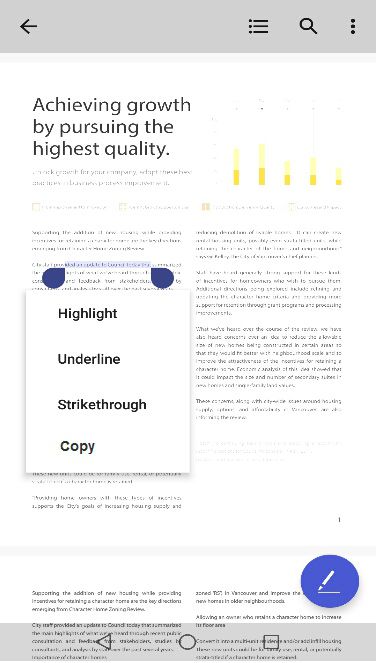
Infine, copiare testo da PDF sul tuo dispositivo Android non dovrebbe essere un grosso problema se hai PDFelement per Android installato sul tuo dispositivo Android. Fortunatamente, questa app è molto facile da usare e questo perché ha un'interfaccia utente semplicistica e amichevole. Inoltre, è anche facile da installare e l'utilizzo dell'app richiederà solo pochi passaggi, come visto sopra.
Metodo 2: copiare testo da PDF utilizzando Adobe Reader
Adobe Reader è un'altra opzione popolare per visualizzare e gestire documenti PDF su dispositivi Android. Anche se potrebbe non offrire le stesse funzionalità avanzate di PDFelement, fornisce un metodo semplice per copiare testo da PDF. Rende la visualizzazione, la conversione, la modifica e la creazione di PDF semplici ed efficienti. È tra le migliori soluzioni per copiare e incollare in modo efficace il testo PDF su un dispositivo mobile.
Passaggio 1: configura il tuo dispositivo Android per eseguire l'app Adobe Acrobat Reader.
Passaggio 2: scegli il PDF desiderato e aprilo.
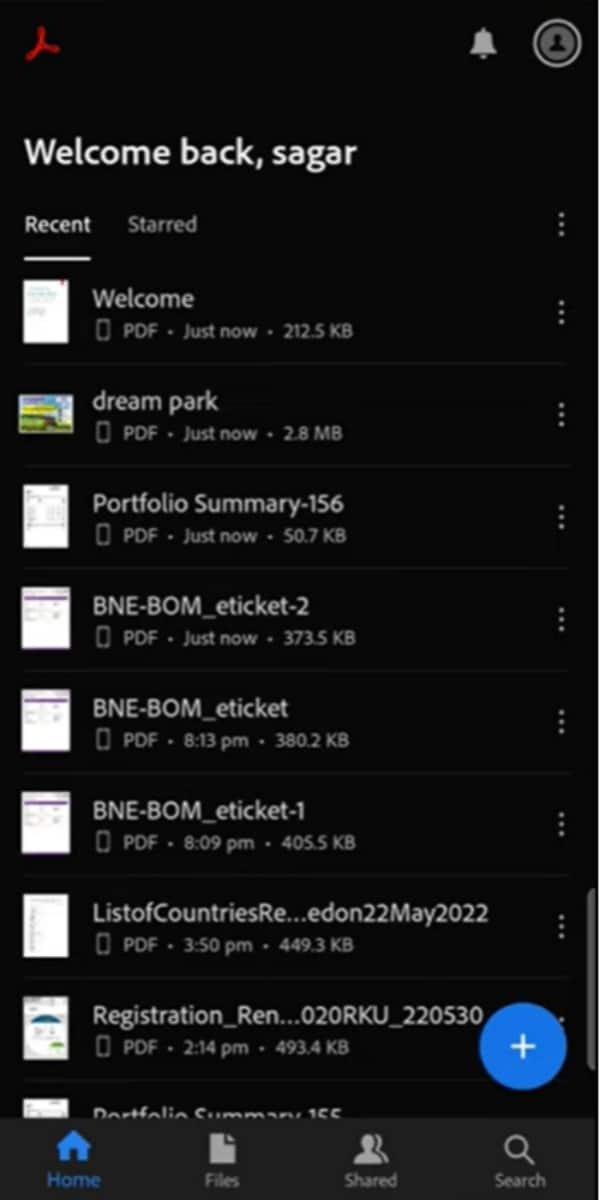
Passaggio 3: tieni premuta l'area di testo che desideri duplicare. Trascina il puntatore sul testo richiesto e seleziona Copia dal menu.
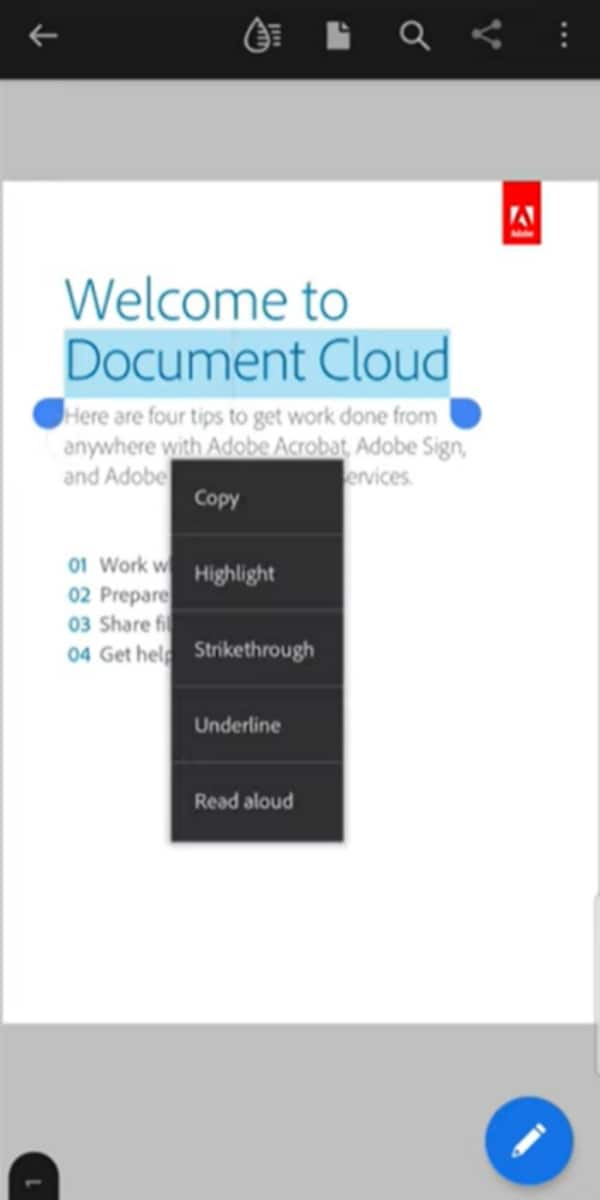
Hai copiato con successo il testo negli appunti in questo modo. Tuttavia, poiché si tratta semplicemente di un processo di base, non è in grado di copiare testo da file PDF protetti, scansionati o di immagini.
Metodo 3: copiare testo da PDF su un browser
Se preferisci non installare app aggiuntive sul tuo dispositivo Android, puoi anche copiare il testo dai PDF direttamente tramite un browser web. Sebbene questo metodo possa essere più conveniente per alcuni utenti, presenta dei limiti. Per copiare testo da un PDF utilizzando un browser su Android:
Passaggio 1: vai all'app File Manager e accedi alla posizione in cui è salvato il tuo file PDF. Tocca l'icona "menu" (tre punti) accanto al file, tocca Apri con, quindi scegli il browser web preferito.
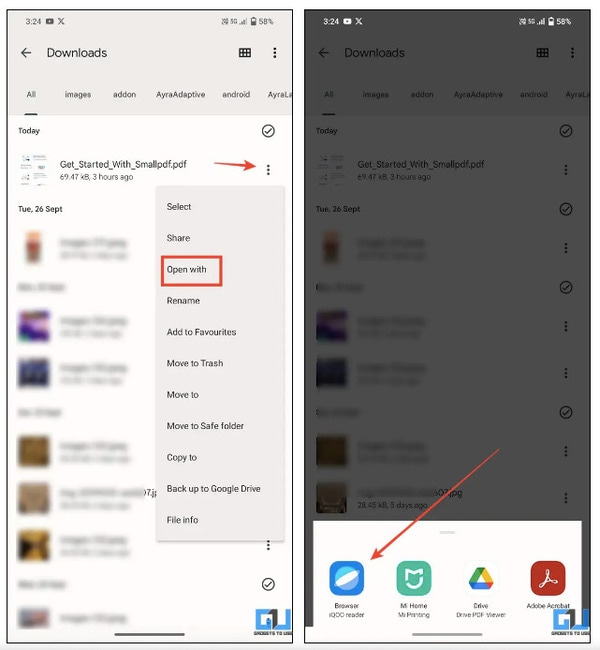
Passaggio 2: tocca e tieni premuto il testo che desideri copiare finché non vengono visualizzate le maniglie di selezione. Trascina le maniglie di selezione per evidenziare il testo desiderato.
Passaggio 3: tocca l' opzione Copia dal menu contestuale visualizzato. Quindi, per estrarre il testo copiato, premi a lungo all'interno di un'app e tocca Incolla.
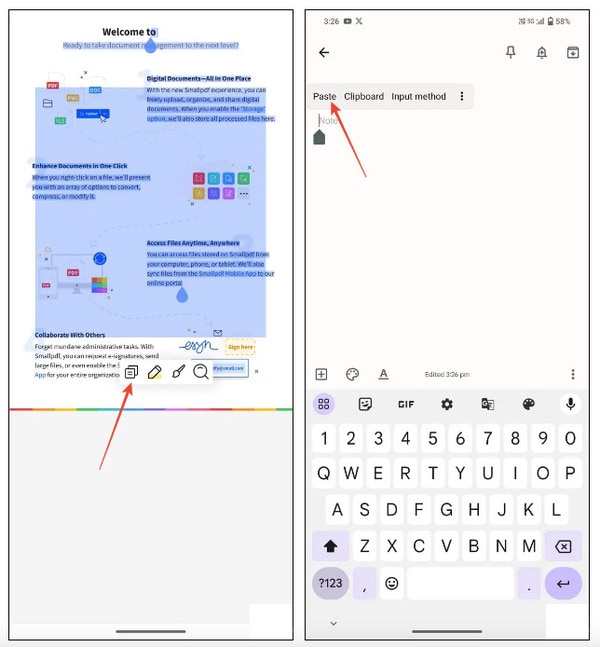
Sebbene sia possibile copiare testo da PDF tramite un browser, potrebbe non offrire lo stesso livello di precisione o praticità delle app di modifica PDF dedicate come PDFelement.
Metodo 4: Converti un PDF in un file Word/Excel e copiane il testo
Se hai bisogno di modificare o manipolare il testo di un PDF in modo più approfondito, convertirlo in un file Word o Excel può essere una soluzione pratica. Sebbene questo metodo richieda passaggi aggiuntivi, consente una maggiore flessibilità nella modifica e nella formattazione del testo estratto. Per convertire un PDF in un file Word o Excel e copiarne il testo su Android:
Passaggio 1: utilizza uno strumento o un'app di conversione PDF per convertire il PDF in un file Word o Excel.
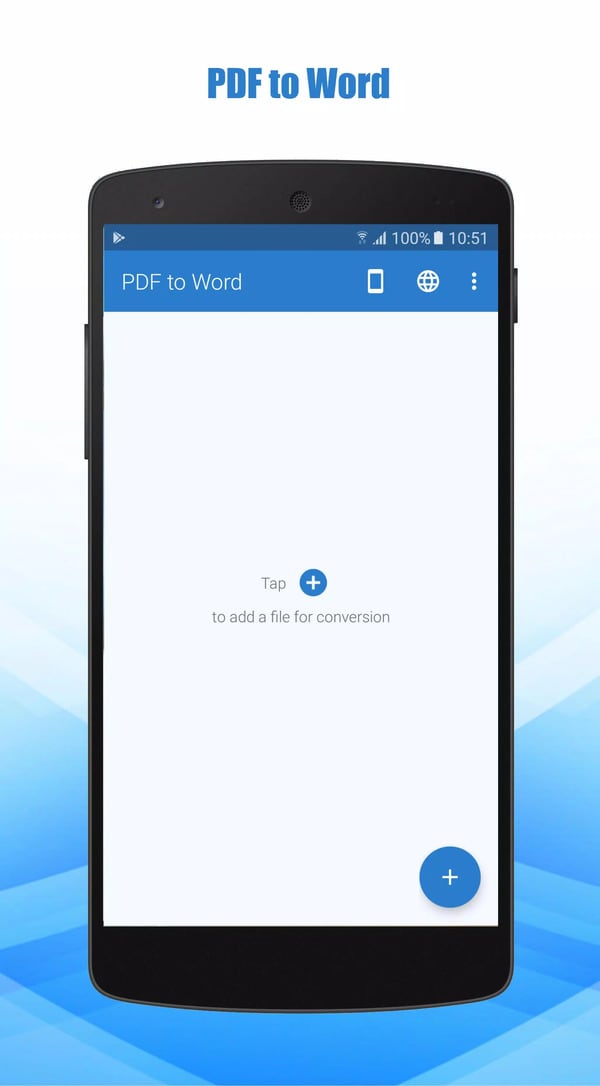
Passaggio 2: apri il file convertito in un'app compatibile (ad esempio Microsoft Word o Google Docs) sul tuo telefono.
Passaggio 3: seleziona il testo desiderato dal file convertito, quindi tocca Copia.
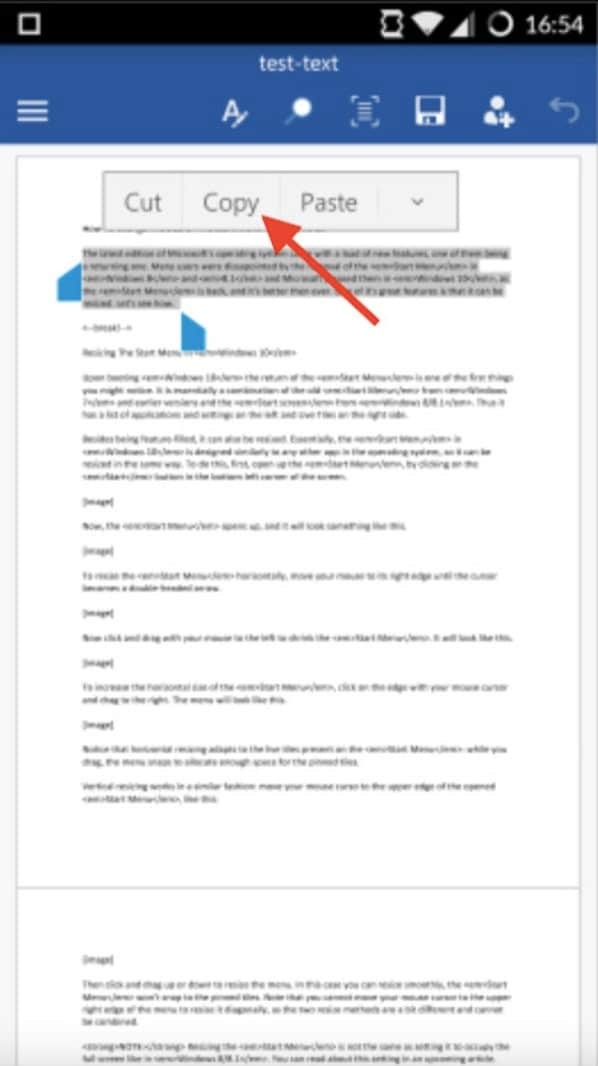
La conversione di un PDF in un file Word o Excel offre più opzioni di modifica ma potrebbe non preservare perfettamente la formattazione originale. Copiare testo da PDF su dispositivi Android può essere rapido e semplice con gli strumenti e i metodi giusti.
Che tu preferisca utilizzare app dedicate come PDFelement o sfruttare funzionalità integrate come la selezione del testo nel browser, esiste una soluzione adatta alle tue esigenze. Padroneggiando questi semplici metodi, potrai estrarre facilmente il testo dai PDF sui tuoi telefoni Android. Migliora la tua produttività ed efficienza in movimento!
Parte 2. Come copiare testo da PDF su iPhone
Gli iPhone sono diventati compagni indispensabili per le attività quotidiane. Sapere come estrarre il testo dai documenti PDF in modo efficiente può migliorare significativamente la produttività sul tuo dispositivo iOS. Per fortuna, questa sezione esplora due semplici metodi per eseguire questa attività, dall'utilizzo di app dedicate allo sfruttamento delle funzionalità integrate. Immergiti e sblocca tutto il potenziale del tuo iPhone!
Metodo 1: utilizzare Wondershare PDFelement per iOS
Wondershare PDFelement offre un'esperienza fluida per copiare testo da PDF su diverse piattaforme, incluso iOS. Segui questi passaggi per estrarre testo dai PDF utilizzando PDFelement per iOS:
Passaggio 1: scarica e installa PDFelement dall'App Store sul tuo iPhone. Una volta terminato, avvia PDFelement sul tuo dispositivo iOS.
Passaggio 2: apri il documento PDF da cui desideri estrarre il testo all'interno di PDFelement. Tocca il segno + nell'angolo in basso a destra dello schermo, quindi scegli File.
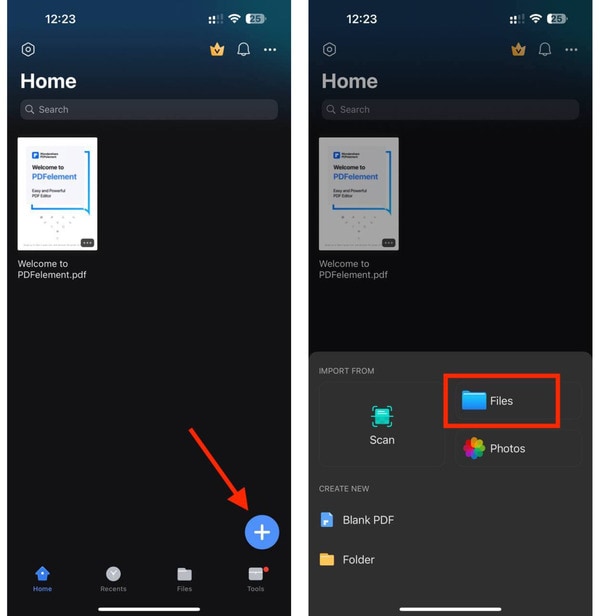
Passaggio 3: seleziona il file PDF dalla cartella dei file. Tocca e tieni premuto il testo che desideri copiare finché non vengono visualizzate le maniglie di selezione.
Nota: regolare le maniglie di selezione per evidenziare il testo desiderato.
Passaggio 4: tocca l'opzione Copia dalla barra degli strumenti per copiare il testo selezionato. Incolla il testo copiato in qualsiasi editor di testo o applicazione di tua scelta.
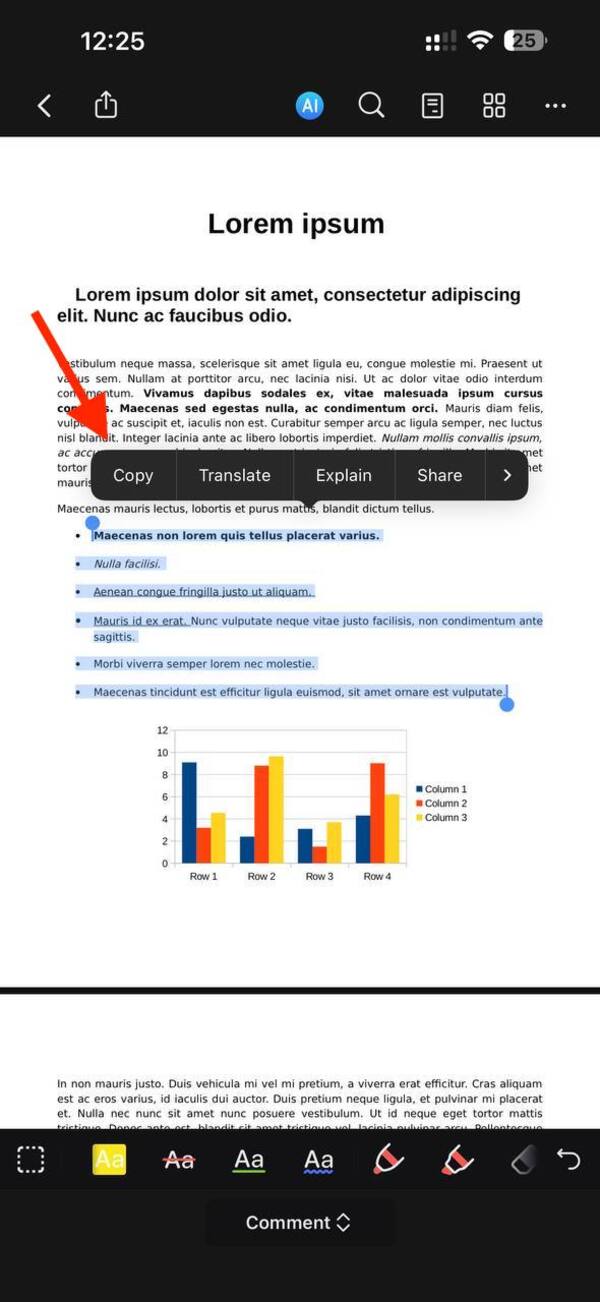
Con PDFelement per iOS, copiare testo da PDF sul tuo iPhone è un gioco da ragazzi, grazie alla sua interfaccia intuitiva e alle sue robuste funzionalità.
Metodo 2: copiare testo da PDF senza utilizzare un'app
Se preferisci non utilizzare un'app dedicata, puoi comunque copiare testo dai PDF sul tuo iPhone utilizzando le funzionalità integrate. Ecco due metodi per ottenere questo risultato:
Opzione A. Utilizzando l'app Libri
Ecco come copiare testo da un file PDF utilizzando l'app Libri sul tuo iPhone:
Passaggio 1: apri il documento PDF nell'app Libri sul tuo iPhone.
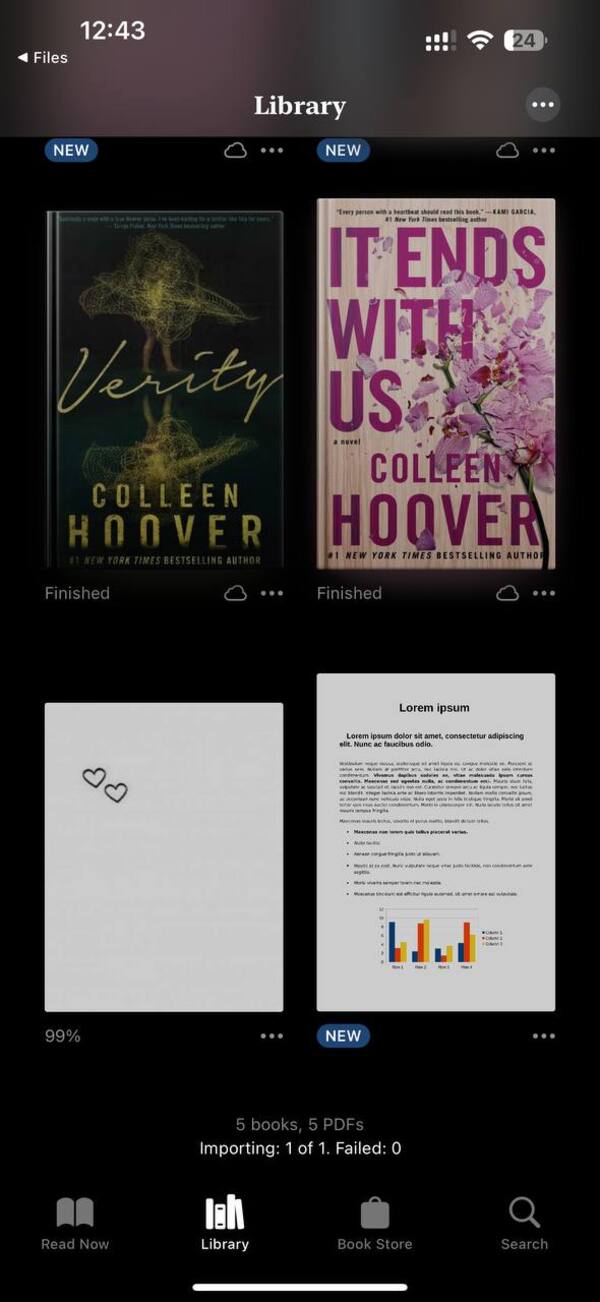
Passaggio 2: tocca il testo che desideri copiare per selezionarlo. Sposta le maniglie di selezione per evidenziare il testo che desideri copiare.
Passaggio 3: tocca l' opzione Copia dal menu contestuale visualizzato.
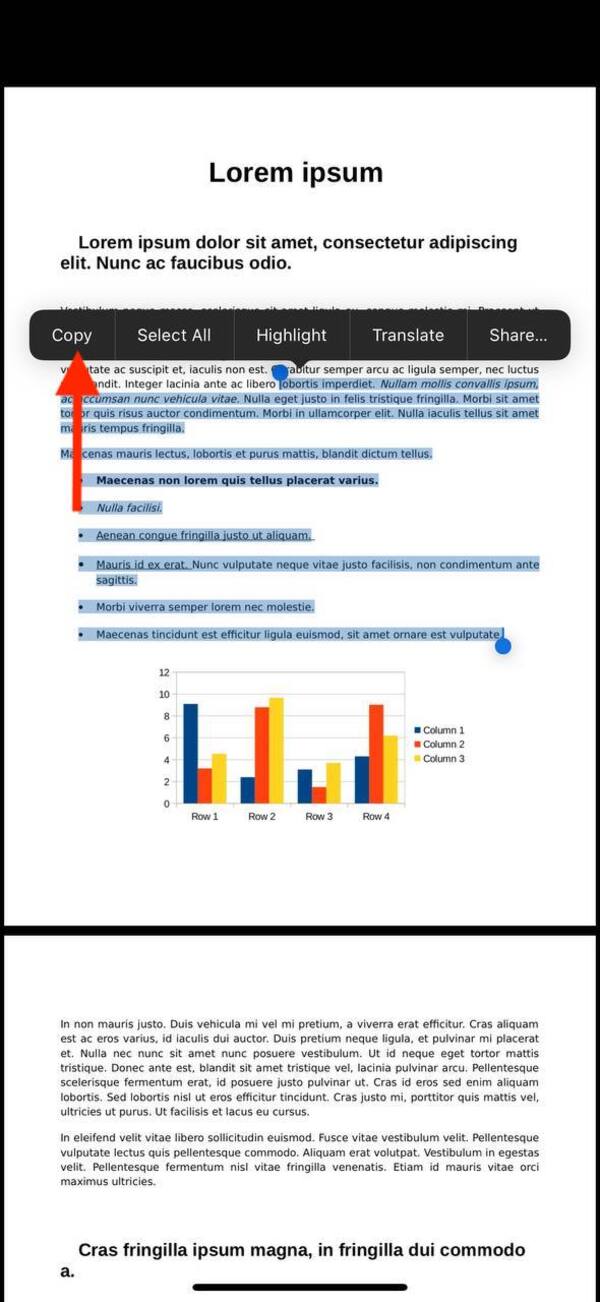
Opzione B. Utilizzo di Safari
Puoi anche scegliere di utilizzare il browser Safari dell'iPhone. Continua a leggere per scoprire come:
Passaggio 1: apri il documento PDF in Safari sul tuo iPhone. Per fare ciò, vai all'app File e individua il tuo file PDF. Premilo a lungo finché non viene visualizzato il menu.
Passaggio 2: tocca il pulsante Condividi , quindi scegli Safari tra le opzioni disponibili.
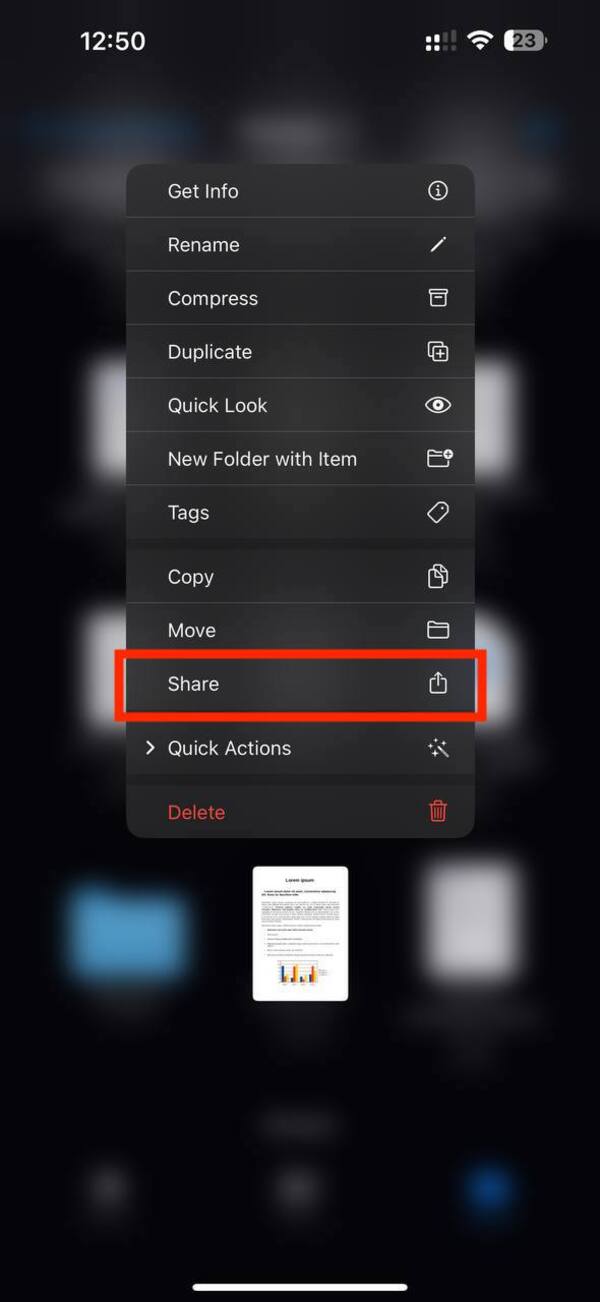
Passaggio 3: una volta aperto il file PDF in Safari, tocca e tieni premuto il testo che desideri copiare finché non vengono visualizzate le maniglie di selezione. Utilizzare le maniglie di selezione per scegliere i testi.
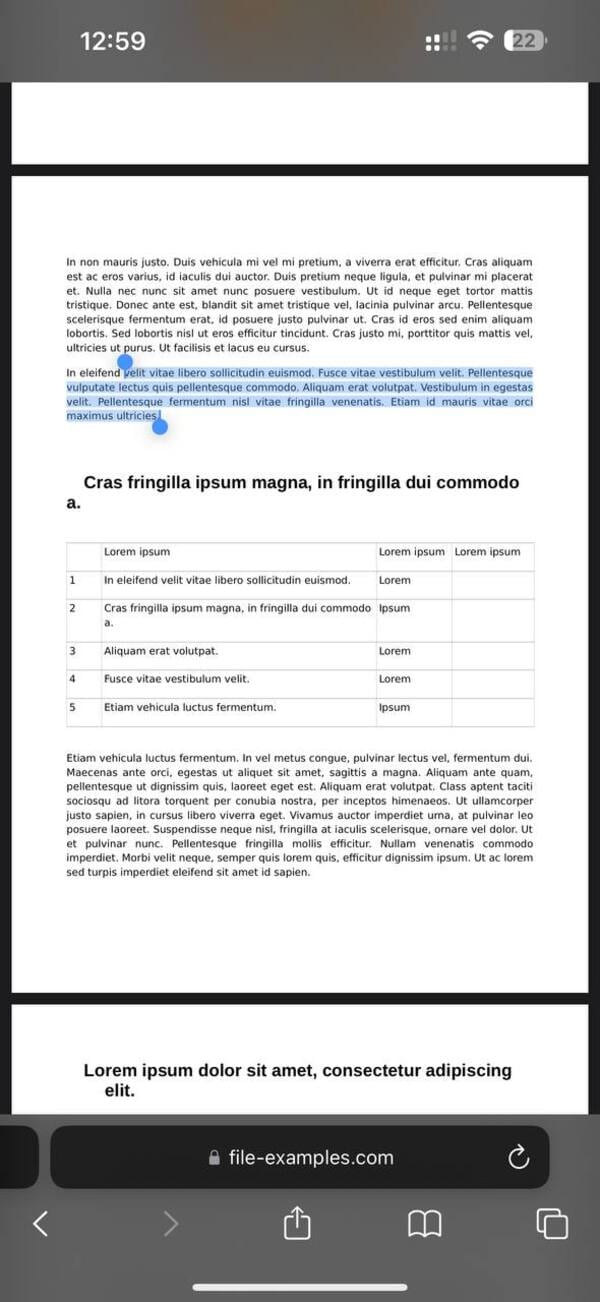
Passaggio 4: tocca l' opzione Copia dalla barra degli strumenti visualizzata.
Sebbene queste funzionalità integrate forniscano un modo conveniente per copiare testo da PDF sul tuo iPhone senza installare app aggiuntive, presentano delle limitazioni. Ad esempio, potresti incontrare difficoltà con layout complessi o PDF crittografati.
Copiare testo da PDF sul tuo iPhone è un processo semplice, grazie alla disponibilità di app dedicate come PDFelement e funzionalità integrate in iOS. Padroneggiando questi semplici metodi, sarai in grado di estrarre testo dai PDF sul tuo iPhone senza sforzo, migliorando la tua produttività ed efficienza mentre sei in movimento!
Parte 3: Perché non riesco a copiare testo da PDF?
Incontrare ostacoli durante la copia di testo da PDF può essere frustrante, soprattutto quando si ha poco tempo. Questa sezione affronterà i problemi comuni che impediscono agli utenti di copiare testo dai PDF e fornirà soluzioni semplici per risolverli. Con l'aiuto di PDFelement imparerai come affrontare queste sfide senza sforzo, garantendo un'esperienza fluida e senza problemi.
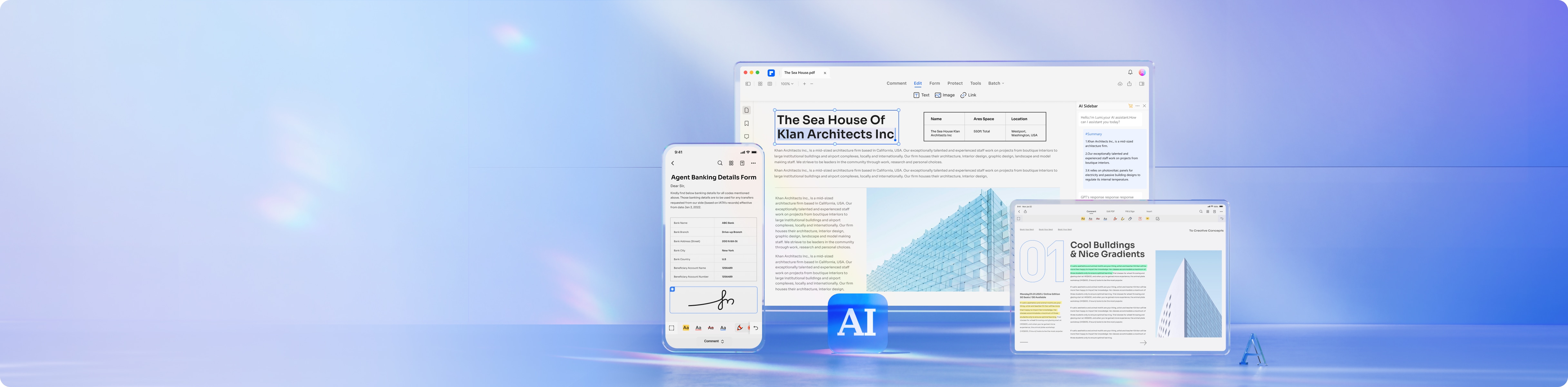
Protezione della password
- Problema: se il documento PDF è protetto da password, non potrai copiarne direttamente il testo.
- Soluzione: utilizzare PDFelement per rimuovere la protezione tramite password dal documento PDF. Una volta sbloccato, potrai copiare il testo senza alcuna restrizione.
Documenti scansionati
- Problema: i documenti PDF scansionati, noti anche come PDF basati su immagini, non contengono testo selezionabile che può essere copiato.
- Soluzione: utilizzare la funzionalità di riconoscimento ottico dei caratteri (OCR) in PDFelement per convertire il documento scansionato in testo modificabile. Una volta convertito, puoi facilmente copiare e manipolare il testo secondo necessità.
Autorizzazioni limitate
- Problema: alcuni documenti PDF presentano autorizzazioni limitate impostate dall'autore, che impediscono agli utenti di copiare il testo.
- Soluzione: se puoi modificare il documento, utilizza PDFelement per regolare le impostazioni delle autorizzazioni e abilitare la copia del testo. In alternativa, contatta l'autore o l'amministratore del documento per richiedere l'autorizzazione a copiare il testo.
Layout complessi
- Problema: i documenti PDF con layout complessi, come testo su più colonne o grafica complessa, possono rappresentare difficoltà durante la selezione e la copia del testo.
- Soluzione: PDFelement offre strumenti di modifica avanzati che consentono di personalizzare con precisione la selezione del testo ed estrarre contenuti specifici da layout complessi.
Comprendendo i problemi comuni che possono ostacolare la copia del testo dai PDF e utilizzando le soluzioni fornite da PDFelement, puoi facilmente superare queste sfide. Che si tratti di documenti protetti da password, immagini scansionate o autorizzazioni limitate, PDFelement ti consente di estrarre il testo senza problemi, garantendo un flusso di lavoro fluido ed efficiente. Dì addio alle frustrazioni e dai il benvenuto alla produttività con PDFelement a portata di mano!
Domande frequenti (FAQ)
Sblocca la chiave per una copia efficiente del testo e migliora la tua produttività in movimento! Esplora le risposte alle domande più comuni sulla copia di testo da PDF su dispositivi mobili.
- Come copiare un collegamento da un file PDF sul cellulare?
Per copiare un collegamento da un file PDF sul tuo dispositivo mobile, procedi nel seguente modo:
Passaggio 1: apri il documento PDF contenente il collegamento.
Passaggio 2: tocca e tieni premuto il collegamento finché non viene visualizzato un menu.
Passaggio 3: seleziona l'opzione Copia Link dal menu.
Passaggio 4: incolla il collegamento copiato in qualsiasi editor di testo o browser di tua scelta.
- Come faccio a copiare e incollare il testo da un PDF mantenendo la formattazione?
È possibile copiare e incollare testo da un PDF preservando la formattazione utilizzando PDFelement. Segui questi passi:
Passaggio 1: apri il documento PDF in PDFelement.
Passaggio 2: seleziona il testo che desideri copiare. Tocca l'opzione Copia dalla barra degli strumenti.
Passaggio 3: incolla il testo copiato nella destinazione desiderata, ad esempio un elaboratore di testi o un'e-mail, per mantenere la formattazione originale.
- Quale app devo utilizzare per copiare testo da un PDF?
Per una copia efficiente del testo dai PDF, prendi in considerazione l'utilizzo di PDFelement. Offre un'interfaccia intuitiva e funzionalità robuste per l'estrazione del testo. Inoltre, è possibile utilizzare alternative come Adobe Reader e metodi basati su browser. Tuttavia, PDFelement si distingue per la sua esperienza fluida su diverse piattaforme, rendendolo la scelta preferita da molti utenti.
Conclusione
Nel mondo frenetico di oggi, le soluzioni PDF mobili sono indispensabili per una gestione efficiente dei documenti in movimento. Dall'estrazione di informazioni vitali alla conservazione della formattazione, padroneggiare come copiare testo da PDF su dispositivi mobili è essenziale per la produttività. Prendi il controllo del tuo flusso di lavoro digitale provando oggi stesso PDFelement sul tuo Android o iPhone.
Con la sua interfaccia intuitiva e le sue potenti funzionalità, PDFelement ti consente di semplificare l'estrazione del testo senza sforzo. Abbraccia la comodità delle soluzioni PDF mobili e raggiungi nuovi livelli di efficienza nelle tue attività quotidiane. Inizia subito con PDFelement e sperimenta la differenza in prima persona!
 100% sicuro e download gratuito per gestire i file PDF
100% sicuro e download gratuito per gestire i file PDF





Salvatore Marin
Redatore
Commenti